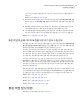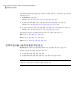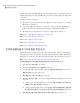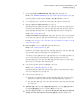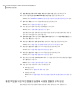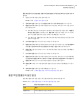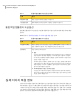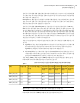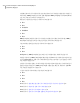Administrator Guide
7
(선택 사항)가능한 경우 Microsoft 변경 저널 사용 옵션을 선택하십시오.
243페이지의 “Windows의 NTFS 변경 저널을 사용하여 변경된 파일 확인 정보” 참조
증분 백업 방법을 선택한 경우에는 대상에서 장치 및 미디어를 누르십시오.
8
디스크 백업 폴더 또는 가상 테이프 라이브러리를 대상 장치로 선택하십시오.
9
속성 창의 설정에서 네트워크 및 보안을 누르십시오.
통합 백업을 포함한 정책에서 암호화 키가 사용된 경우 연결된 모든 템플릿은 동일
한 암호화 키를 사용해야 합니다. 정책이 생성된 후 암호화 키를 변경하지 마십시오.
연결된 템플릿에 선택된 암호화 키가 통합 백업 템플릿에 자동으로 적용됩니다.
358페이지의 “암호화 정보” 참조
CASO(Central Admin Server Option)를 설치한 경우 관리되는 미디어 서버가 네트워
크 인터페이스를 사용하여 원격 에이전트에 액세스할 수 있는 옵션이 표시됩니다.
1357페이지의 “관리되는 미디어 서버에서 사용 가능한 네트워크 인터페이스 카드를
사용하도록 설정 ” 참조
10
빈도에서 예약을 누르고 사용할 예약 옵션을 설정하십시오.
469페이지의 “템플릿의 예약 속성” 참조
5단계에서 기본 백업에 사용할 선택적인 전체 백업 템플릿을 추가한 경우 해당 템플
릿을 첫 번째로 실행되는 백업 템플릿으로 구성해야 합니다.
기본 백업은 한 번만 실행하면 됩니다. 필요할 때마다 추가 기본 백업을 실행할 수 있
습니다. 다만 전체 백업 대신 통합 백업을 실행하면 백업 창이 작아집니다.
증분 백업 템플릿을 추가한 경우에는 해당 템플릿을 반복 작업으로 구성하여 첫 번
째 인스턴스가 기본 백업이 되도록 해야 합니다.
11
다른 옵션을 적절하게 선택한 다음 확인을 누르십시오.
467페이지의 “정책에 백업 템플릿 추가” 참조
통합 백업을 포함한 정책에서 증분 백업 작업을 생성하는 백업 템플릿에는 대상 장
치로 디스크 백업 폴더가 있어야 합니다.
12
다음 중 하나를 수행하십시오.
■ 5단계에서 기본 백업에 사용할 선택적인 전체 백업 템플릿을 추가한 경우 다음
단계를 계속 진행하여 증분 백업 작업에 사용할 백업 템플릿을 생성합니다.
■ 반복 증분 백업 템플릿을 추가한 경우에는 18단계로 이동하여 통합 백업 템플릿
을 추가합니다.
13
정책 새로 만들기 대화 상자에서 템플릿 새로 만들기를 누른 다음 템플릿 선택 대화
상자에서 백업 템플릿을 한 번 더 선택하고 확인을 누르십시오.
14
속성 창의 설정에서 일반을 누르고 증분 - 마지막 일반 또는 증분 백업 이후 변경된 파
일 백업 - 아카이브 비트 사용(아카이브 비트 재설정) 백업 방법을 선택하십시오.
815Symantec Backup Exec Advanced Disk-based Backup Option
통합 백업 생성 방법